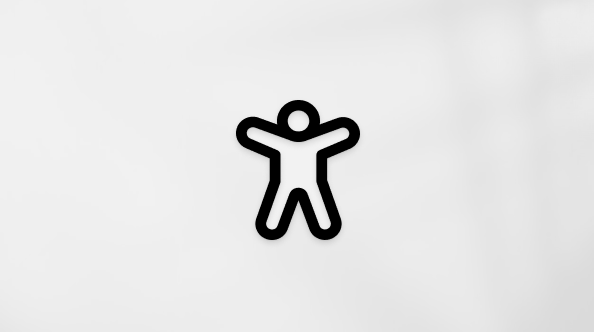Microsoft SwiftKey ima na voljo številne teme, ki jih lahko prenesete – vse brezplačno , tako da lahko tipkovnico po meri oblikujete tako, kot želite.
Če si želite ogledati teme, ki so trenutno nameščene v vaši napravi, odprite aplikacijo Microsoft SwiftKey in tapnite »Teme«.
Tapnite »Galerija«, da prikažete vse druge oblike, ki so trenutno na voljo.


Ves čas dodajamo še več tem, zato se prepričajte, da jih pogosto preverjate.
Teme si lahko ogledate in jih spremenite tudi v orodni vrstici:
-
Odpri orodno vrstico
-
Izberite zavihek »Teme« (prikazan z ikono palete) in kliknite »Galerija«
-
Izberite temo, ki jo želite uporabiti za tipkovnico


Opomba:
Vse teme so edinstvene na vseh platformah in jih trenutno ni mogoče prenesti s tipkovnice Microsoft SwiftKey Keyboard for Android v iOS (ali obratno).
Tipkovnica Microsoft SwiftKey Keyboard za iOS ponuja številne teme, ki ustrezajo vašim željam in slogom.
Te so:
Teme s fotografijami Svojo najljubšo fotografijo spremenite v ozadje tipkovnice, da boste lahko resnično poenotili svojo izkušnjo tipkanja.Če si želite ogledati, kako kliknite tukajNickel X Tema Nikelj X je bil zasnovan z iPhone X v mislih, vendar ni nič ustavljanja vam uživajo to kul prilagodljivo svetlobo / temno temo, če uporabljate drugo napravo iOS.
Predogled učinka v aplikaciji Microsoft SwiftKey s preklopom ikone, prikazane spodaj. S tem ne nastavite ničesar, pokazali vam bomo le, kako bo to delovalo.
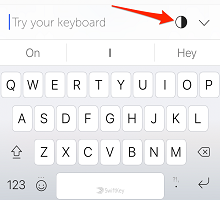
Opomba: nekatere aplikacije morda ne podpirajo te teme in funkcije prosojnosti – to je običajno.Animirane teme
Microsoft SwiftKey Keyboard za iOS ponuja tudi zbirko animiranih tem.Izbirajte med zbirkama Cogs in Zig Zag ter zasneženo nebo, strelske zvezde in mehurčni gumi.
Spreminjanje tem v storitvi Microsoft SwiftKey
Če želite dostopati do teh tem, upoštevajte spodnja navodila:
-
Orodno vrstico odprete tako, da tapnete ikono »+«
-
Pritisniti gumb »Teme«
-
Pomikanje po oblikah, ki so na voljo
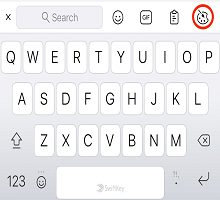
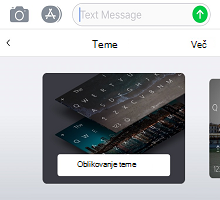
Druga možnost
-
Odprite aplikacijo Microsoft SwiftKey
-
Tapnite »Teme«
-
Tapnite temo, da si ogledate predogled načrta in izberete temo
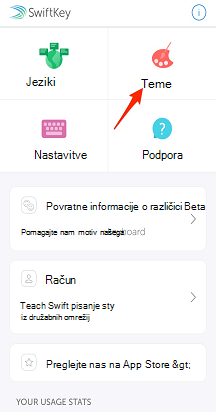
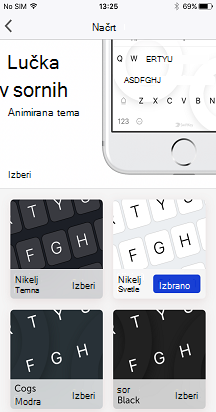
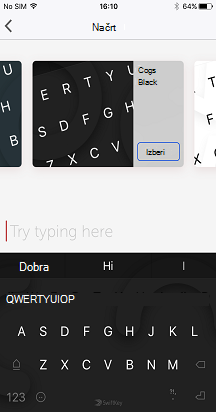
Opomba:
Vse teme so edinstvene na vseh platformah in jih trenutno ni mogoče prenesti s tipkovnice Microsoft SwiftKey Keyboard for Android v iOS (ali obratno).